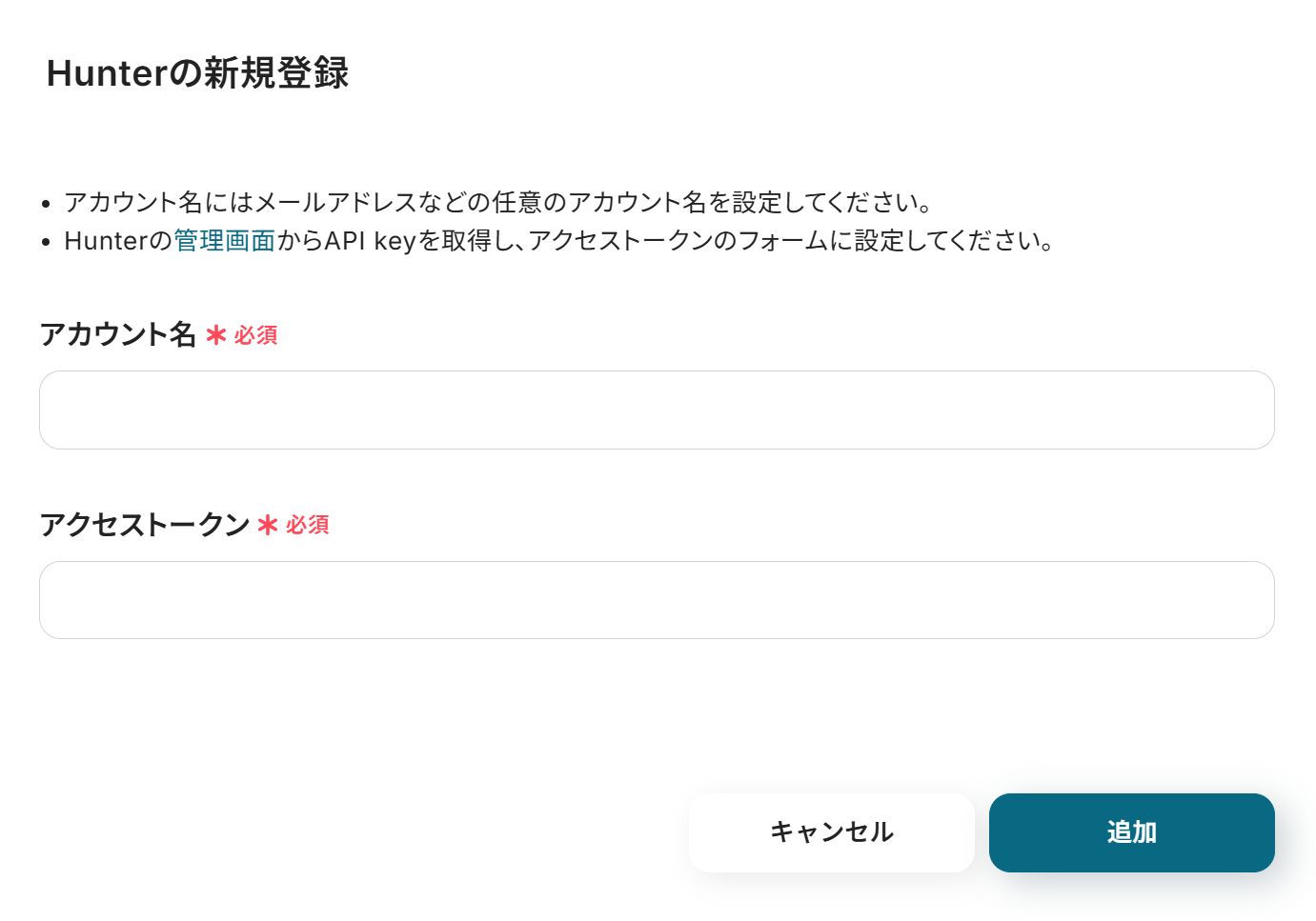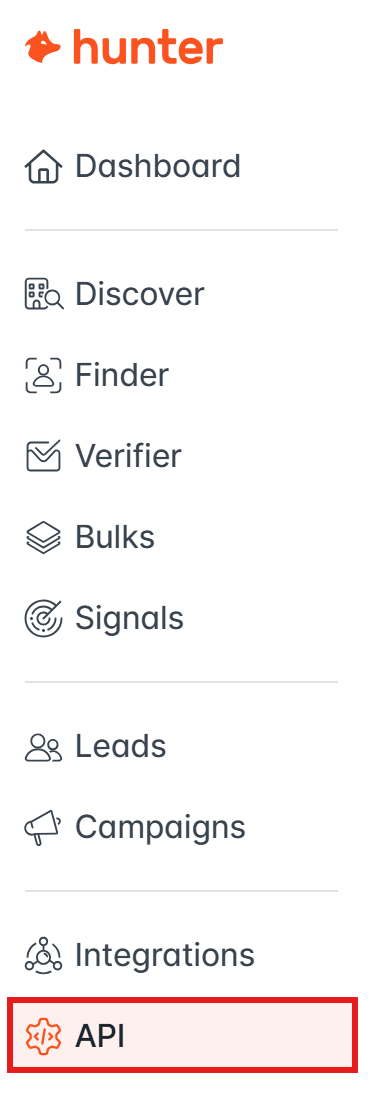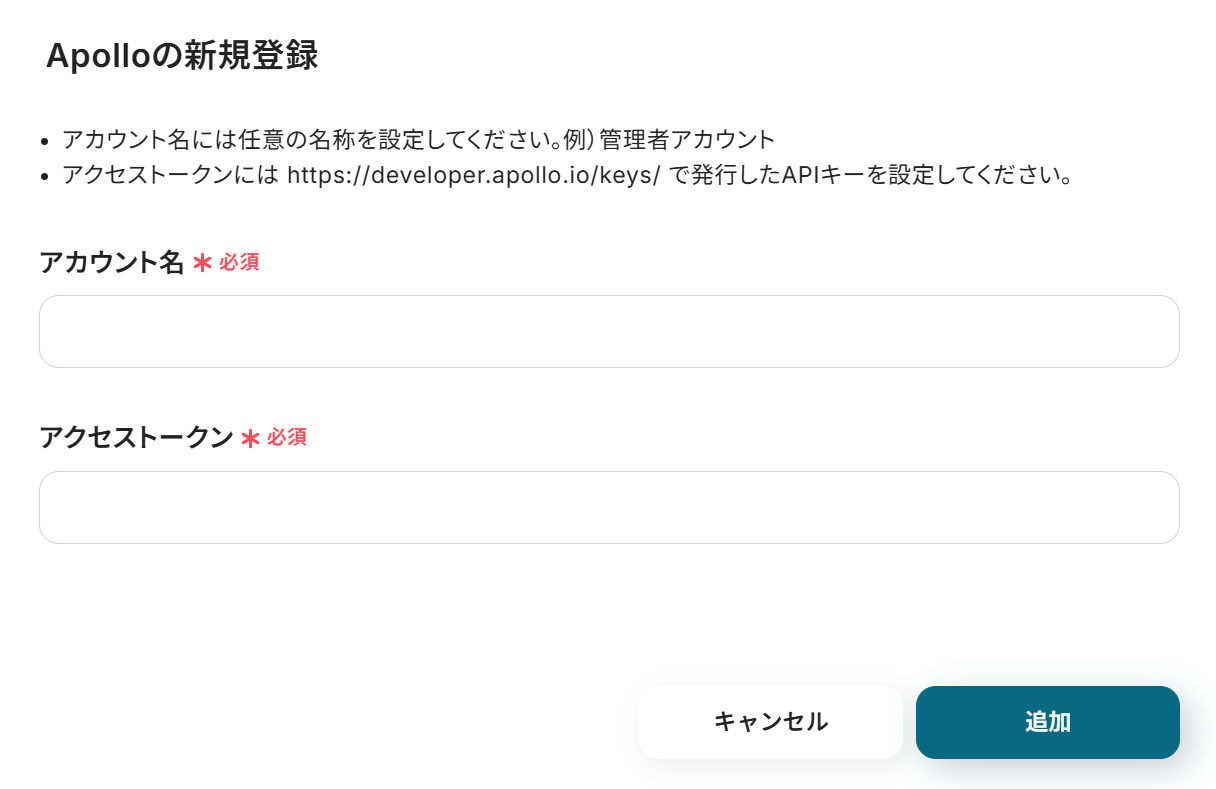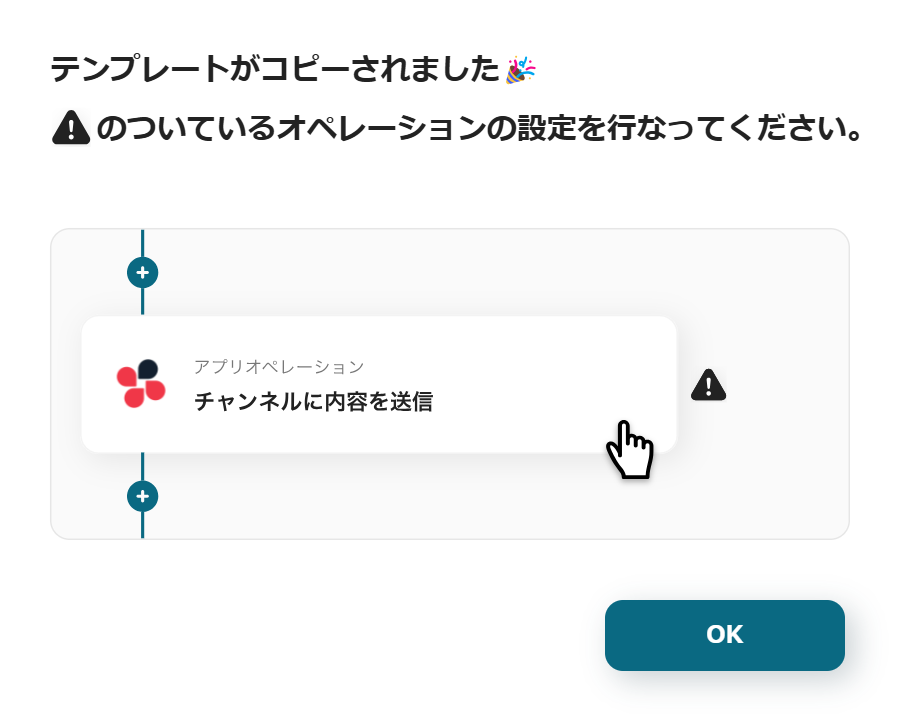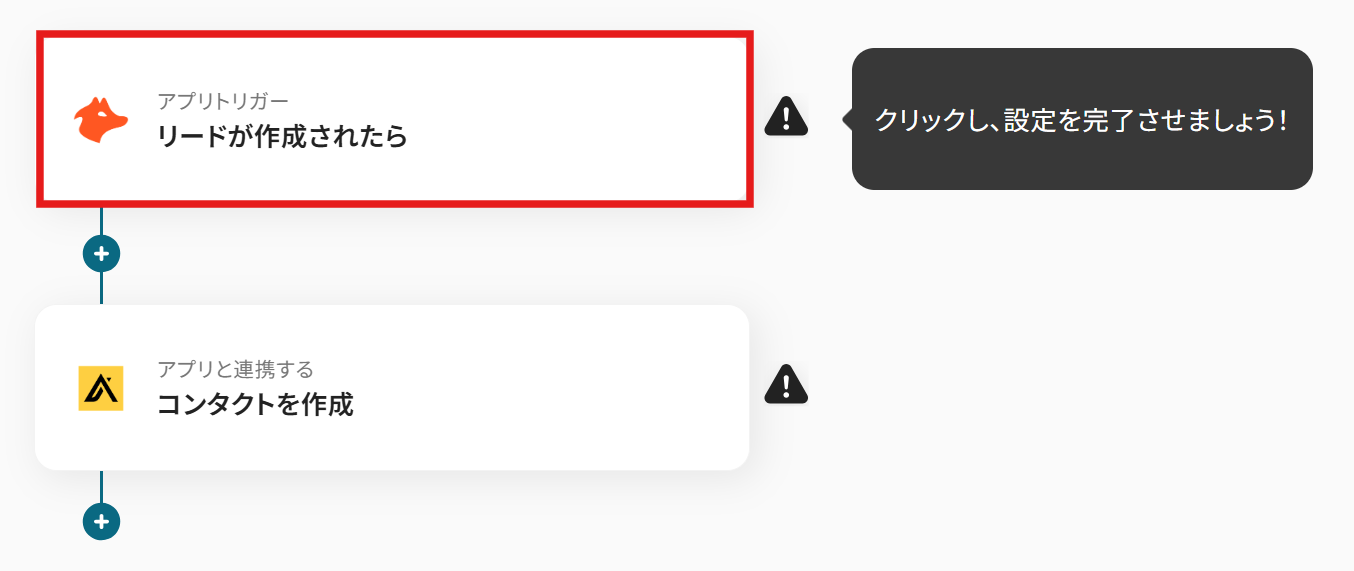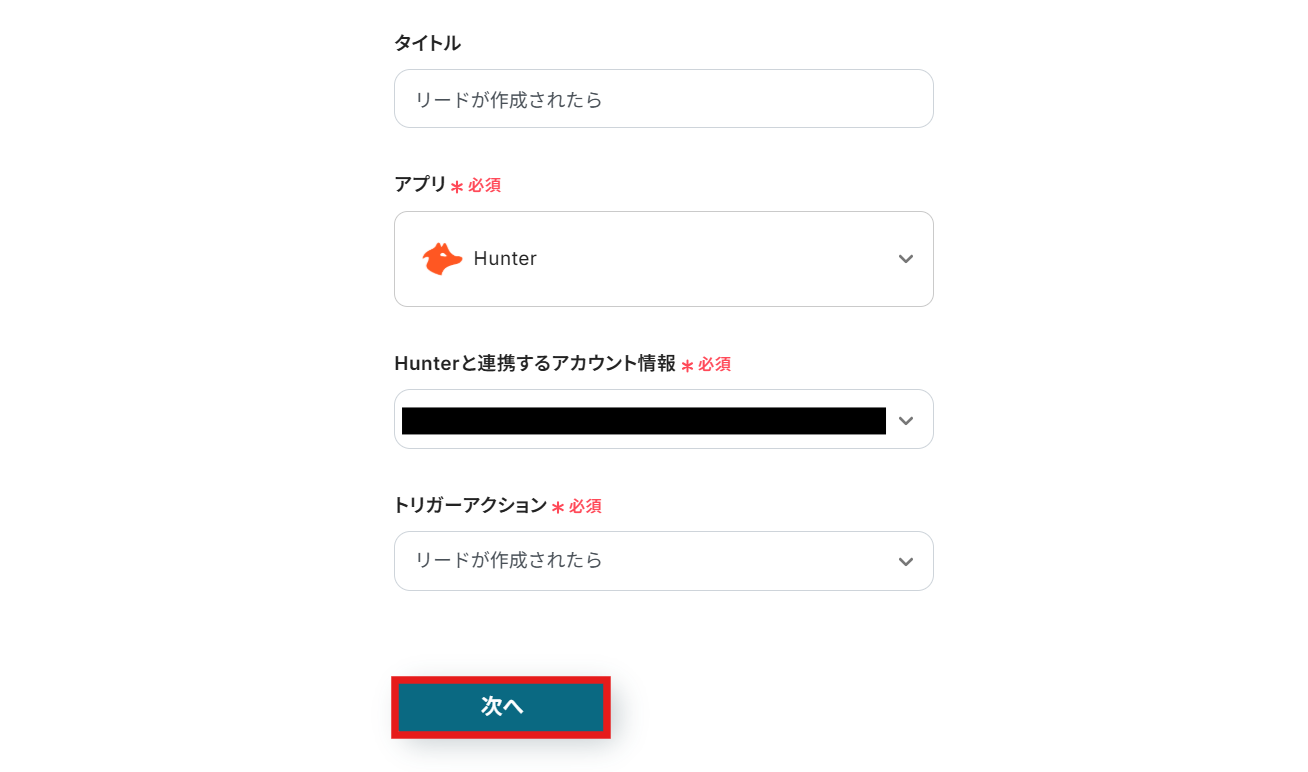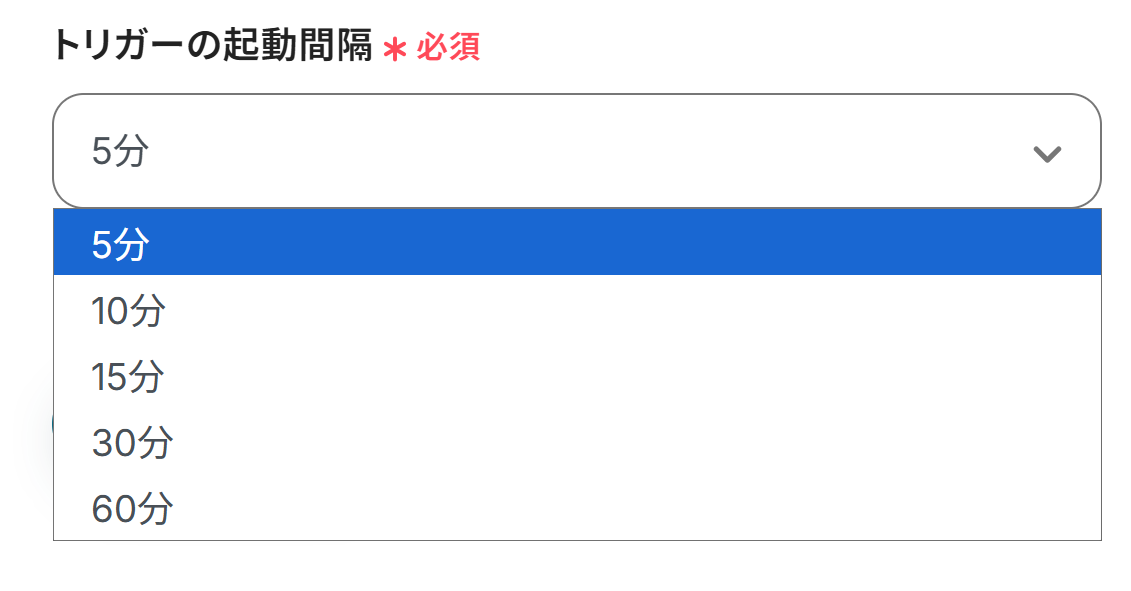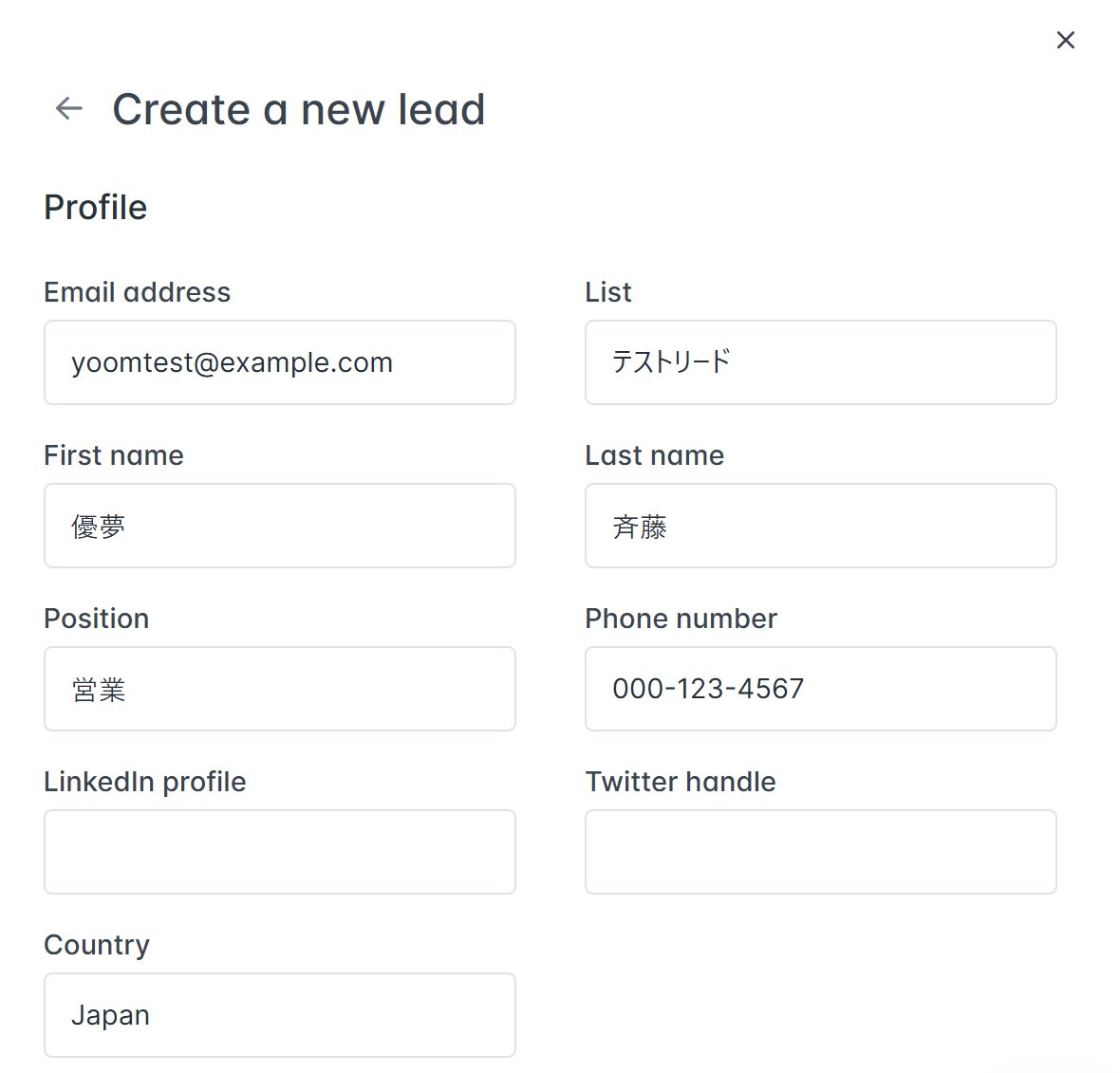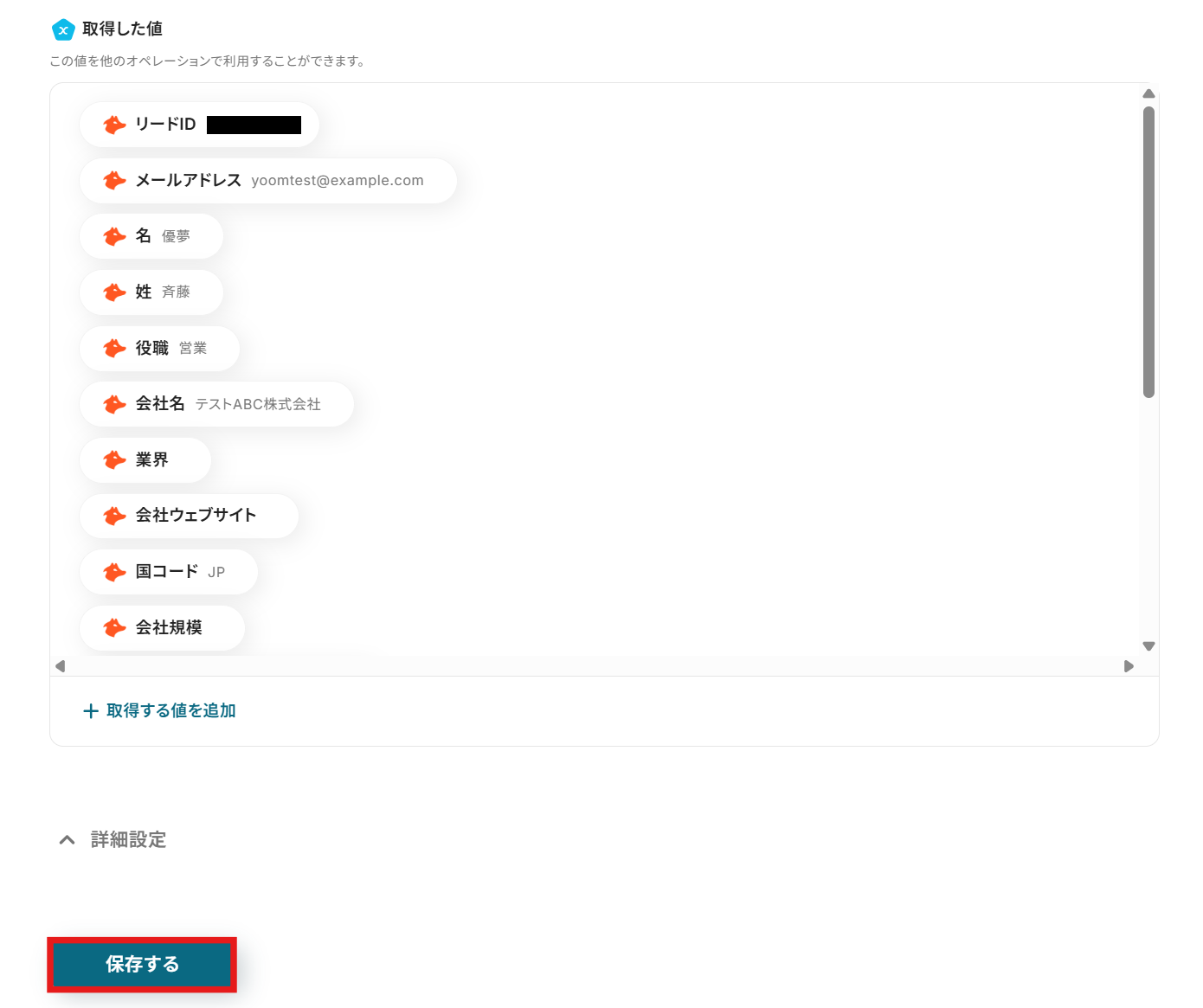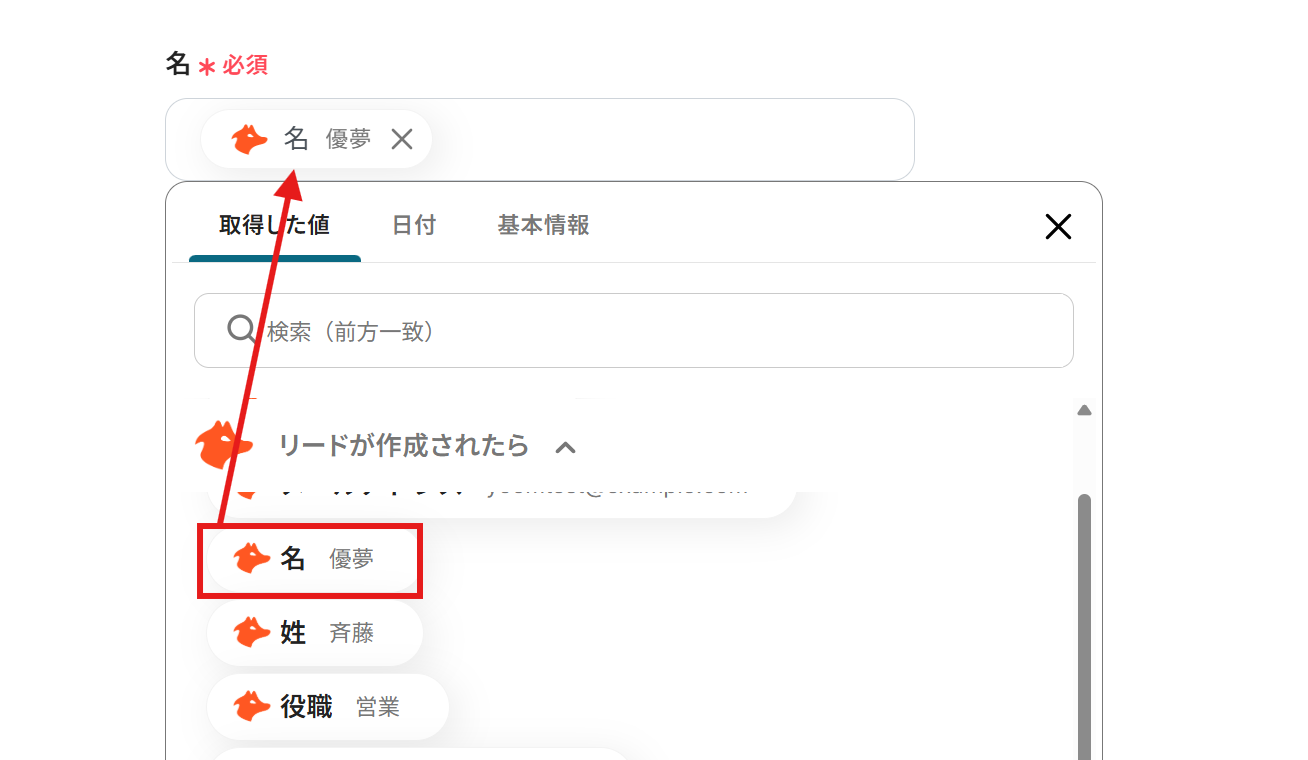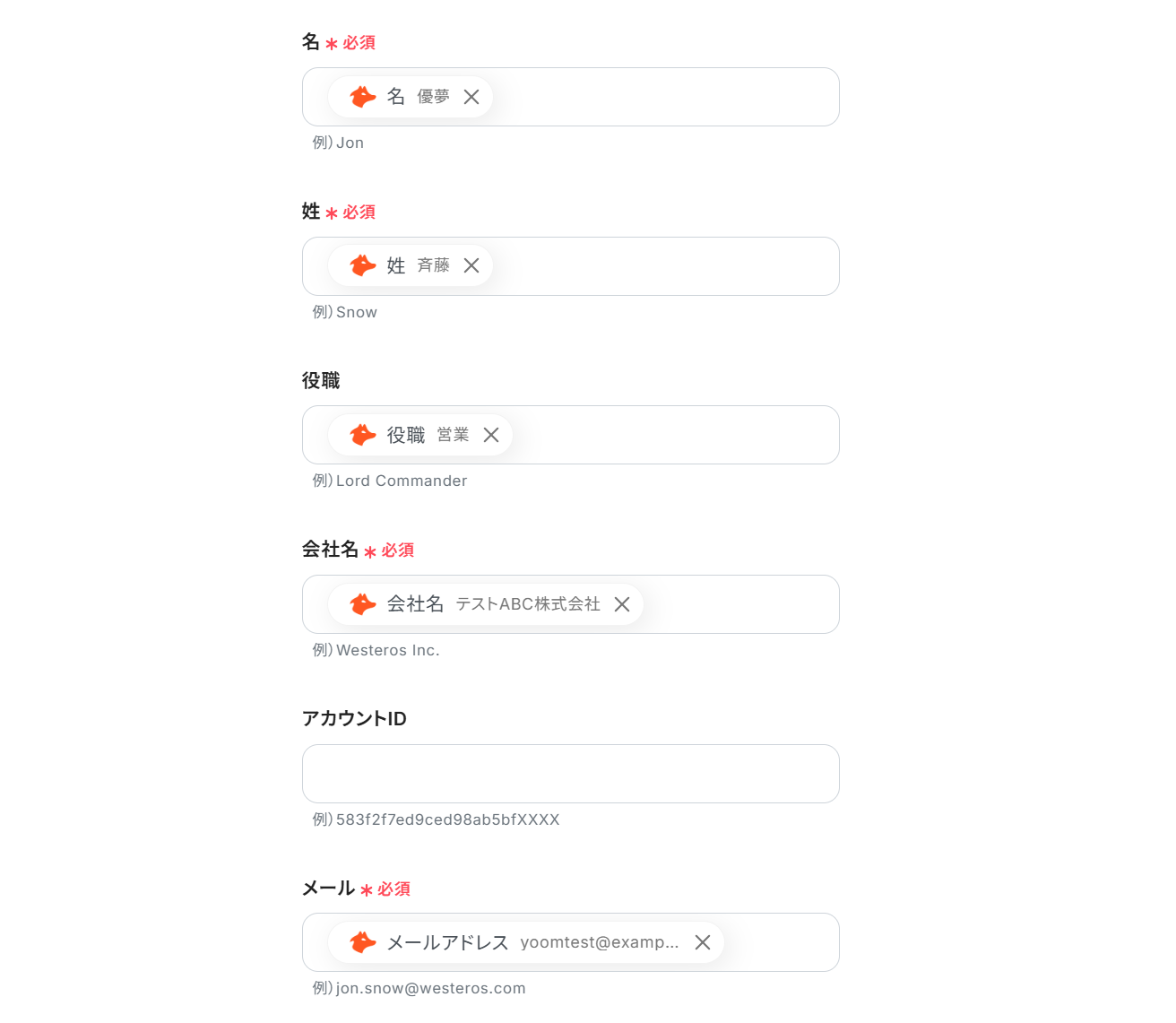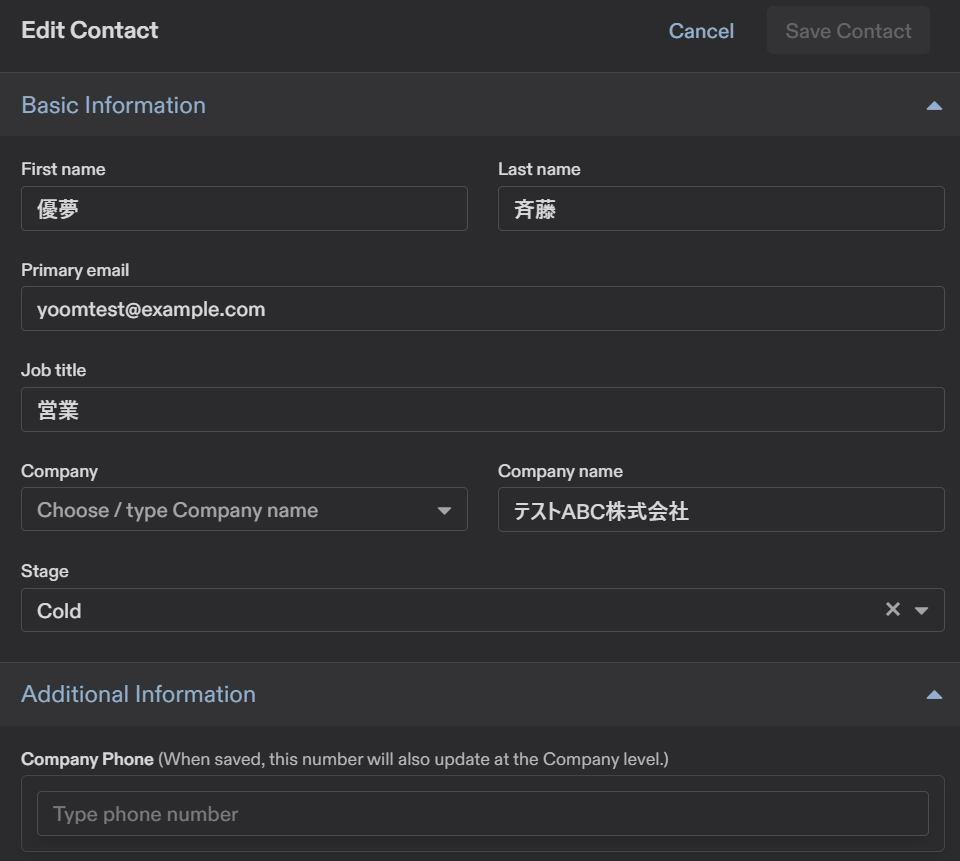Hunterで登録されたリード情報をApolloに同期する
試してみる
■概要
「Hunterで登録されたリード情報をApolloに同期する」フローは、営業活動におけるリード管理を効率化する業務ワークフローです。Hunterで取得したリード情報を自動的にApolloに同期することで、手動入力の手間や情報の重複を防ぎます。これにより、営業チームはリード管理にかかる時間を削減し、より効果的な営業活動に集中できるようになります。
■このテンプレートをおすすめする方
・Hunterを活用してリードを獲得している営業担当者
・Apolloでリード管理を行っているが、手動入力に時間を取られている方
・複数の営業ツールを使用しており、リード情報の一元管理に課題を感じているチームリーダー
■注意事項
・Hunter、ApolloのそれぞれとYoomを連携してください。
・トリガーは5分、10分、15分、30分、60分の間隔で起動間隔を選択できます。
・プランによって最短の起動間隔が異なりますので、ご注意ください。
「Hunterで見つけたリード情報を、営業チームが使っているApolloに手動で登録している」
「両方のツールを開いて情報をコピー&ペーストするのが面倒で、入力ミスも起きてしまう」
このように、HunterとApollo間での手作業によるデータ連携に、非効率さやストレスを感じていませんか?
これらの定型的ながらも重要な作業に時間を取られ、本来注力すべき戦略的な営業活動の時間が削られてしまうのは機会損失にもつながります。
もし、Hunterで新しく登録されたリード情報を、一切手を動かすことなく自動的にApolloのコンタクトとして作成できる仕組みがあれば、こうした日々の煩わしさから解放され、営業活動のスピードと精度を向上させることが可能です。
これにより、入力ミスの心配もなくなり、常に最新のリード情報に基づいたアプローチが可能になるため、より質の高いコア業務に集中できる時間を創出できるのです。
今回ご紹介する自動化の設定は、専門的な知識がなくてもノーコードで簡単に実現できるので、ぜひこの機会に導入して、日々の業務をもっと楽にしましょう!
とにかく早く試したい方へ
YoomにはHunterとApolloを連携するためのテンプレートが用意されているので、今すぐ試したい方は以下よりバナーをクリックしてスタートしましょう!
Hunterで登録されたリード情報をApolloに同期する
試してみる
■概要
「Hunterで登録されたリード情報をApolloに同期する」フローは、営業活動におけるリード管理を効率化する業務ワークフローです。Hunterで取得したリード情報を自動的にApolloに同期することで、手動入力の手間や情報の重複を防ぎます。これにより、営業チームはリード管理にかかる時間を削減し、より効果的な営業活動に集中できるようになります。
■このテンプレートをおすすめする方
・Hunterを活用してリードを獲得している営業担当者
・Apolloでリード管理を行っているが、手動入力に時間を取られている方
・複数の営業ツールを使用しており、リード情報の一元管理に課題を感じているチームリーダー
■注意事項
・Hunter、ApolloのそれぞれとYoomを連携してください。
・トリガーは5分、10分、15分、30分、60分の間隔で起動間隔を選択できます。
・プランによって最短の起動間隔が異なりますので、ご注意ください。
HunterとApolloを連携してできること
HunterとApolloのAPIを連携させることで、これまで手作業で行っていたリード情報の転記作業を自動化できます。
これにより、リード獲得からアプローチまでの時間を短縮し、営業機会の損失防止につながるかもしれません。
ご紹介する自動化フローは、アカウントを登録すればすぐに試せるものばかりなので、気になる内容があれば、ぜひクリックしてみてください!
Hunterで登録されたリード情報をApolloに同期する
Hunterで新しいリード情報を獲得するたびに、その情報を手動でApolloに登録する作業は、時間がかかるだけでなく、転記ミスや登録漏れのリスクも伴いますよね…
このテンプレートを使えば、Hunterにリードが登録された瞬間に、その情報をトリガーとして自動でApolloにコンタクト情報を作成するため、最新のリードリストを維持し、迅速な営業アプローチを実現できます。
Hunterで登録されたリード情報をApolloに同期する
試してみる
■概要
「Hunterで登録されたリード情報をApolloに同期する」フローは、営業活動におけるリード管理を効率化する業務ワークフローです。Hunterで取得したリード情報を自動的にApolloに同期することで、手動入力の手間や情報の重複を防ぎます。これにより、営業チームはリード管理にかかる時間を削減し、より効果的な営業活動に集中できるようになります。
■このテンプレートをおすすめする方
・Hunterを活用してリードを獲得している営業担当者
・Apolloでリード管理を行っているが、手動入力に時間を取られている方
・複数の営業ツールを使用しており、リード情報の一元管理に課題を感じているチームリーダー
■注意事項
・Hunter、ApolloのそれぞれとYoomを連携してください。
・トリガーは5分、10分、15分、30分、60分の間隔で起動間隔を選択できます。
・プランによって最短の起動間隔が異なりますので、ご注意ください。
Hunterで特定条件に合うリードが作成されたら、Apolloにコンタクトを作成する
全てのリードをApolloに登録するのではなく、「特定の役職」や「特定の業界」など、優先度の高いリードだけを連携したいというケースもあるかと思います。
この自動化フローは、Hunterで作成されたリードの中から事前に設定した条件に合致するリードのみを抽出し、Apolloにコンタクトとして自動作成します。
これにより、営業チームは最も有望な見込み客にリソースを集中させることが可能です。
Hunterで特定条件に合うリードが作成されたら、Apolloにコンタクトを作成する
試してみる
■概要
Hunterで見つけた有望なリード情報を、手作業でApolloへ登録する作業に手間を感じていませんか。こうした単純作業は、入力ミスや対応の遅れに繋がることも少なくありません。このワークフローを活用すれば、Hunterで特定の条件に合うリードが作成された際に、自動でApolloにコンタント情報を作成し連携できます。ApolloとHunterを連携させることで、営業活動の初動を効率化し、より重要な業務に集中できる体制を構築します。
■このテンプレートをおすすめする方
・Hunterで取得したリード情報を、手作業でApolloへ転記している営業担当者の方
・ApolloとHunterを活用し、より効率的なリード獲得と管理体制を構築したいチームの方
・営業リスト作成に伴う手作業を削減し、コア業務に時間を割きたいと考えている方
■注意事項
・HunterとApolloのそれぞれとYoomを連携してください。
・分岐はミニプラン以上のプランでご利用いただける機能(オペレーション)となっております。フリープランの場合は設定しているフローボットのオペレーションはエラーとなりますので、ご注意ください。
・ミニプランなどの有料プランは、2週間の無料トライアルを行うことが可能です。無料トライアル中には制限対象のアプリや機能(オペレーション)を使用することができます。
HunterとApolloの連携フローを作ってみよう
それでは、さっそく実際にHunterとApolloを連携したフローを作成してみましょう!
ここではYoomを使用してノーコードで設定をしていくので、もしまだYoomのアカウントをお持ちでない場合は、こちらの登録フォームからアカウントを発行しておきましょう。
[Yoomとは]
フローの作成方法
今回は大きく分けて以下のプロセスで作成します。
- HunterとApolloをマイアプリ連携
- テンプレートをコピー
- Hunterのトリガーの設定およびApolloのアクション設定
- トリガーをONにし、フローが起動するかを確認
Hunterで登録されたリード情報をApolloに同期する
試してみる
■概要
「Hunterで登録されたリード情報をApolloに同期する」フローは、営業活動におけるリード管理を効率化する業務ワークフローです。Hunterで取得したリード情報を自動的にApolloに同期することで、手動入力の手間や情報の重複を防ぎます。これにより、営業チームはリード管理にかかる時間を削減し、より効果的な営業活動に集中できるようになります。
■このテンプレートをおすすめする方
・Hunterを活用してリードを獲得している営業担当者
・Apolloでリード管理を行っているが、手動入力に時間を取られている方
・複数の営業ツールを使用しており、リード情報の一元管理に課題を感じているチームリーダー
■注意事項
・Hunter、ApolloのそれぞれとYoomを連携してください。
・トリガーは5分、10分、15分、30分、60分の間隔で起動間隔を選択できます。
・プランによって最短の起動間隔が異なりますので、ご注意ください。
ステップ1:HunterとApolloのマイアプリ連携
ここでは、Yoomとそれぞれのアプリを連携して、操作が行えるようにしていきます。
まだYoomを利用したことがない方は、初めてのYoomをぜひご覧ください。
まずは基本的な設定方法を解説しているナビをご覧ください!
それではここから今回のフローで使用するアプリのマイアプリ登録方法を解説します。
Hunterのマイアプリ登録
では、Hunterからマイアプリ登録していきましょう!
Hunterで検索してアイコンをクリックします。
1.以下の画面が出てきます。
アカウント名は任意のものを入力してください。
普段使っている名前や業務で使っている呼び名を入力しておくと便利です。
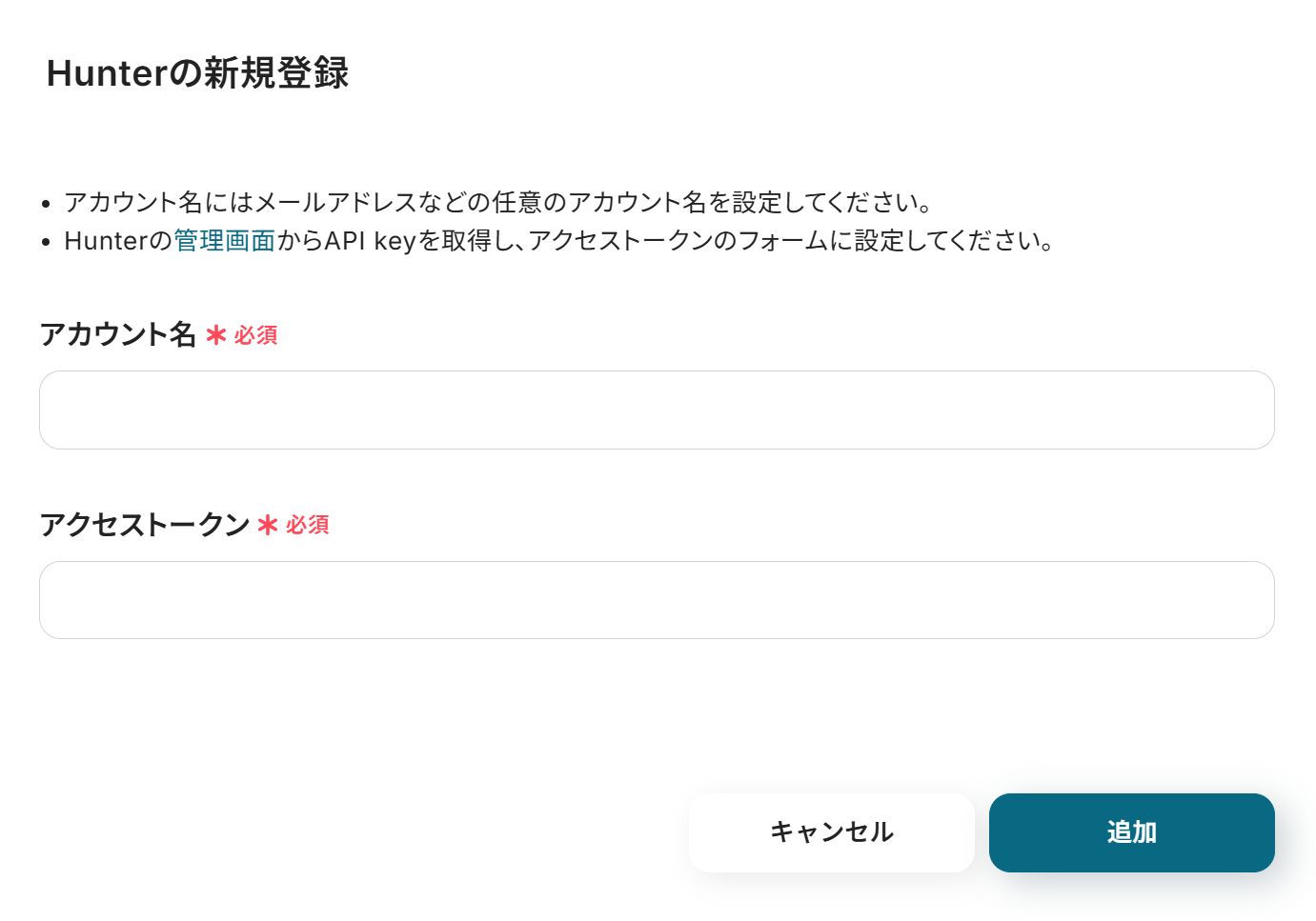
2.アクセストークンはこちらからHunterにログインした後、左側からAPIをクリックします。
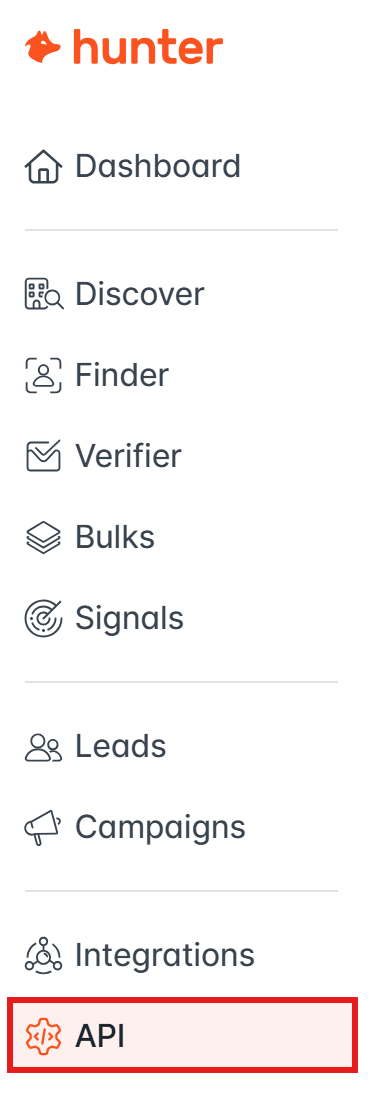
3.New keyから新しいAPI キーを取得できます。

Apolloのマイアプリ登録
次に、Apolloも同じように検索します。
1.以下のような画面が表示されます。
アカウント名は任意のものを入力しましょう。
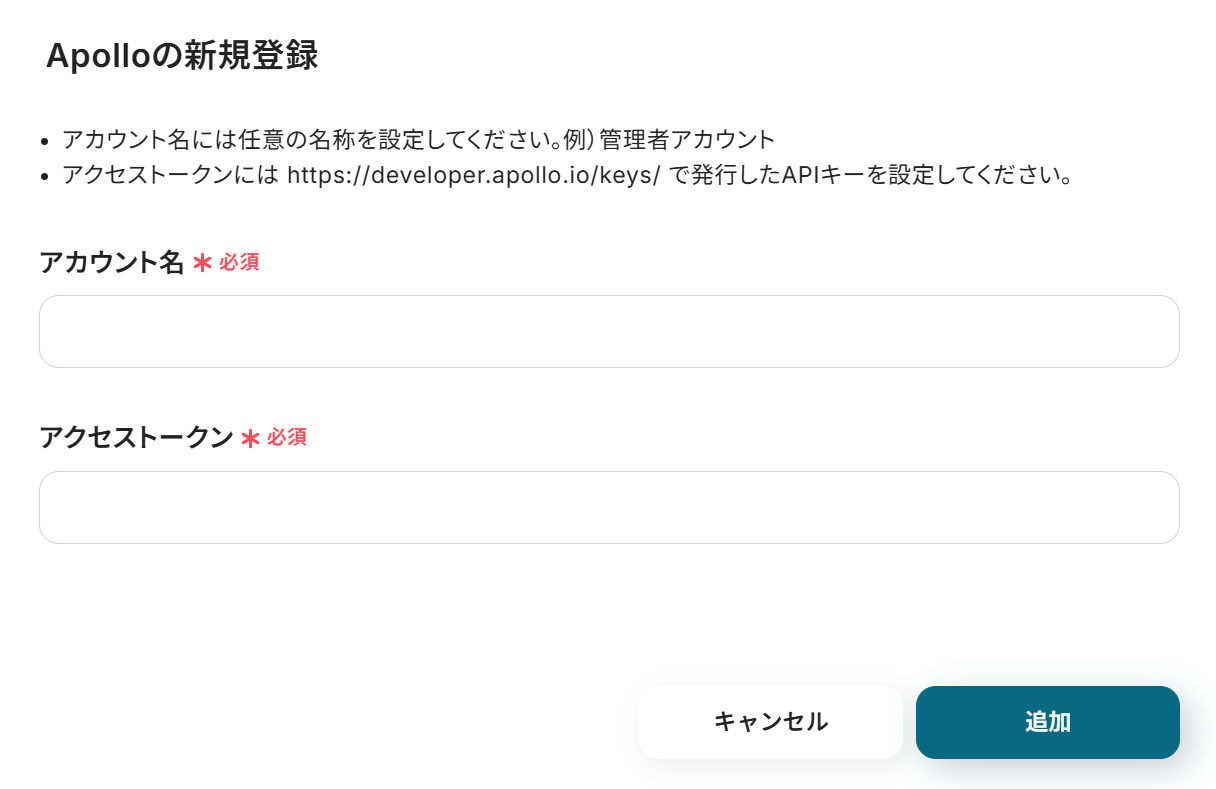
2.アクセストークンはこちらから発行したものを入力しましょう。

マイアプリ登録が成功すると、以下の画面が表示されます。
マイアプリの画面にHunterとApolloのアイコンが表示されているか確認してください。

ステップ2:テンプレートをコピー
以下のリンクから「試してみる」をクリックしてください。
Hunterで登録されたリード情報をApolloに同期する
試してみる
■概要
「Hunterで登録されたリード情報をApolloに同期する」フローは、営業活動におけるリード管理を効率化する業務ワークフローです。Hunterで取得したリード情報を自動的にApolloに同期することで、手動入力の手間や情報の重複を防ぎます。これにより、営業チームはリード管理にかかる時間を削減し、より効果的な営業活動に集中できるようになります。
■このテンプレートをおすすめする方
・Hunterを活用してリードを獲得している営業担当者
・Apolloでリード管理を行っているが、手動入力に時間を取られている方
・複数の営業ツールを使用しており、リード情報の一元管理に課題を感じているチームリーダー
■注意事項
・Hunter、ApolloのそれぞれとYoomを連携してください。
・トリガーは5分、10分、15分、30分、60分の間隔で起動間隔を選択できます。
・プランによって最短の起動間隔が異なりますので、ご注意ください。
以下の表示が出たら、テンプレートのコピーが成功です。
コピーしたテンプレートはマイプロジェクトに格納されます
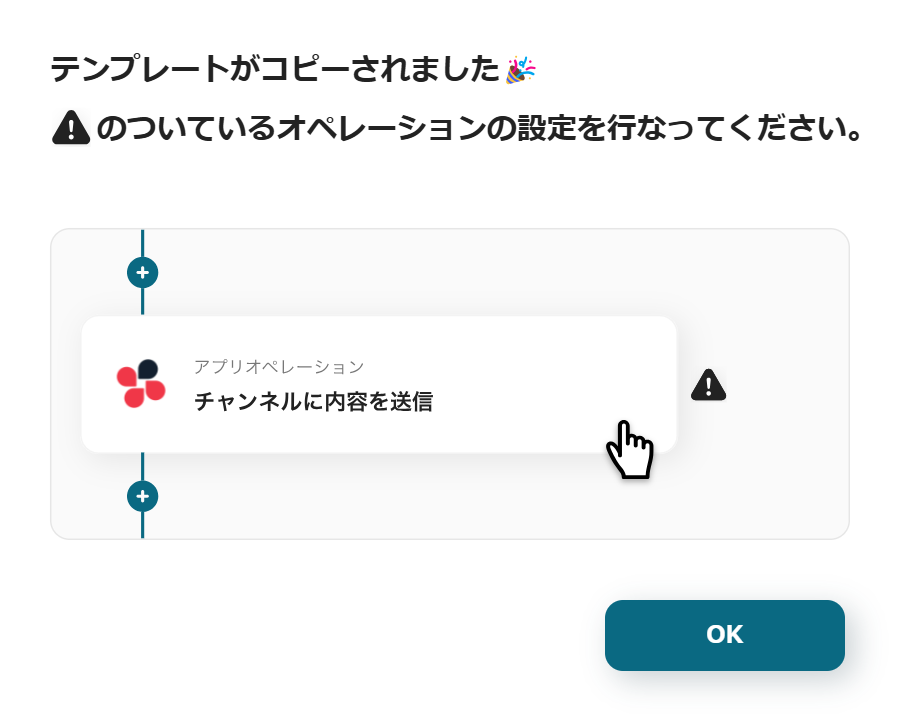
ステップ3:Hunterでリードが作成されたら起動するトリガーの設定
まず、一番上の「コンタクトが新たに作成されたら」のアイコンをクリックします。
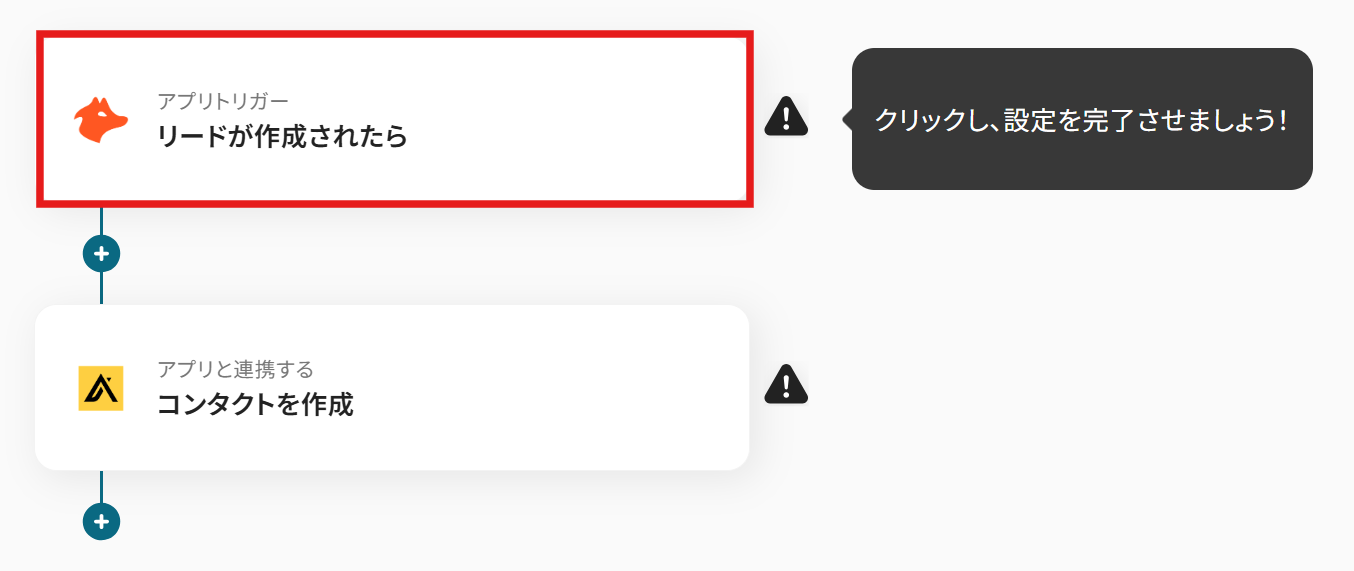
Hunterと連携するアカウント情報はプルダウンから選択します。
トリガーには「リードが作成されたら」を選びましょう。
入力が終わったら、「次へ」を押して進めてください。
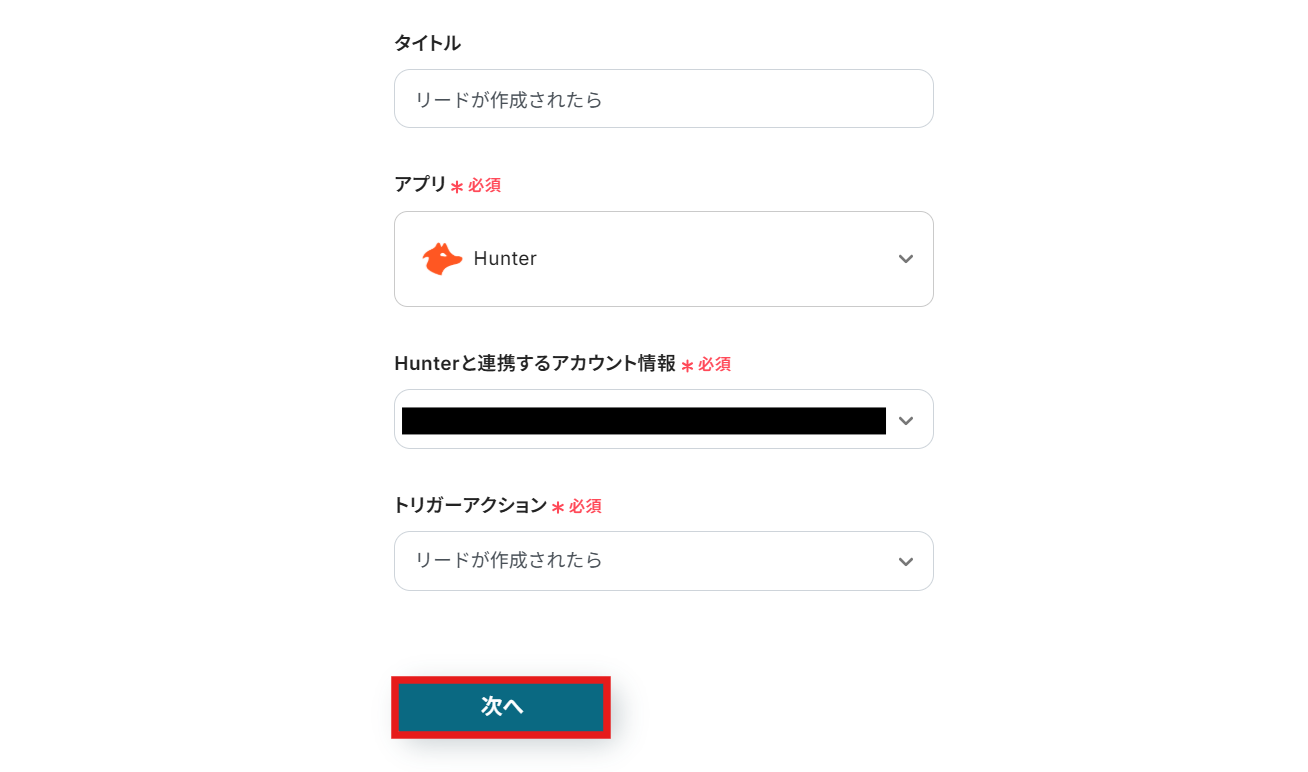
各項目を設定していきます。
-
トリガーの起動間隔:5分、10分、15分、30分、60分の間隔で起動間隔を選択できます。
プランによって設定できる最短の間隔が異なるので、こちらで事前に確認してくださいね!
迷ったら、選べる中で一番短い時間にしておくのがおすすめです。
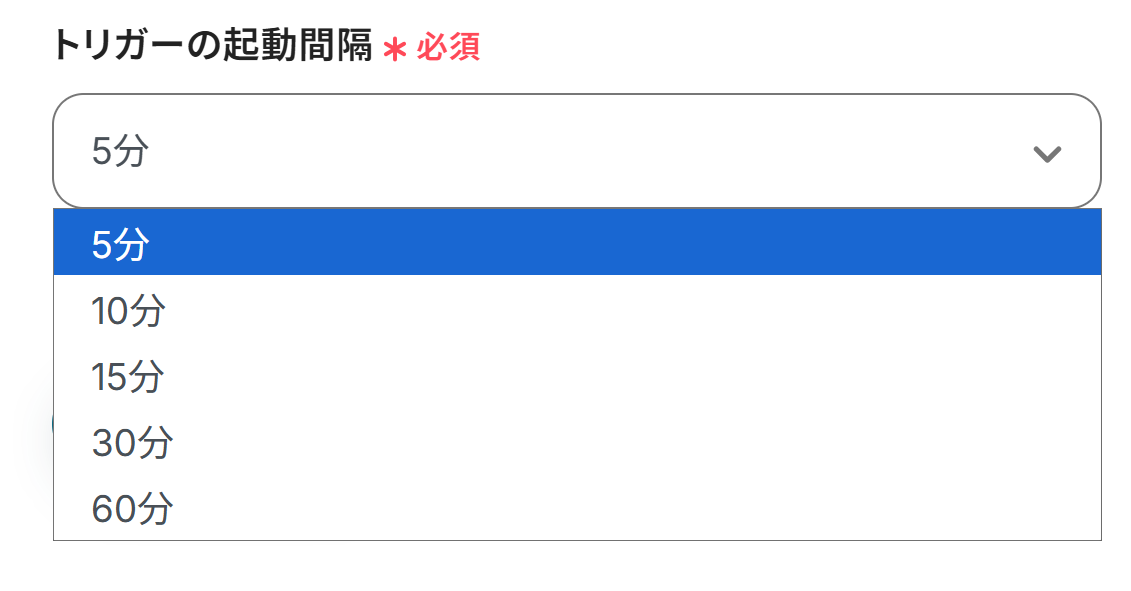
-
APIキー:Hunterのアプリ連携の際に使用したアクセストークンを設定しましょう。

-
リードリスト:入力欄をクリックすると以下のように候補が表示されるので、その中から選択しましょう。ただし、APIキーを先に入力していない場合は候補が表示されないため、あらかじめ入力しておきましょうね。

設定が終わったらテストのため、Hunterの画面でリードを作成しましょう!
今回は以下のように作成しました。
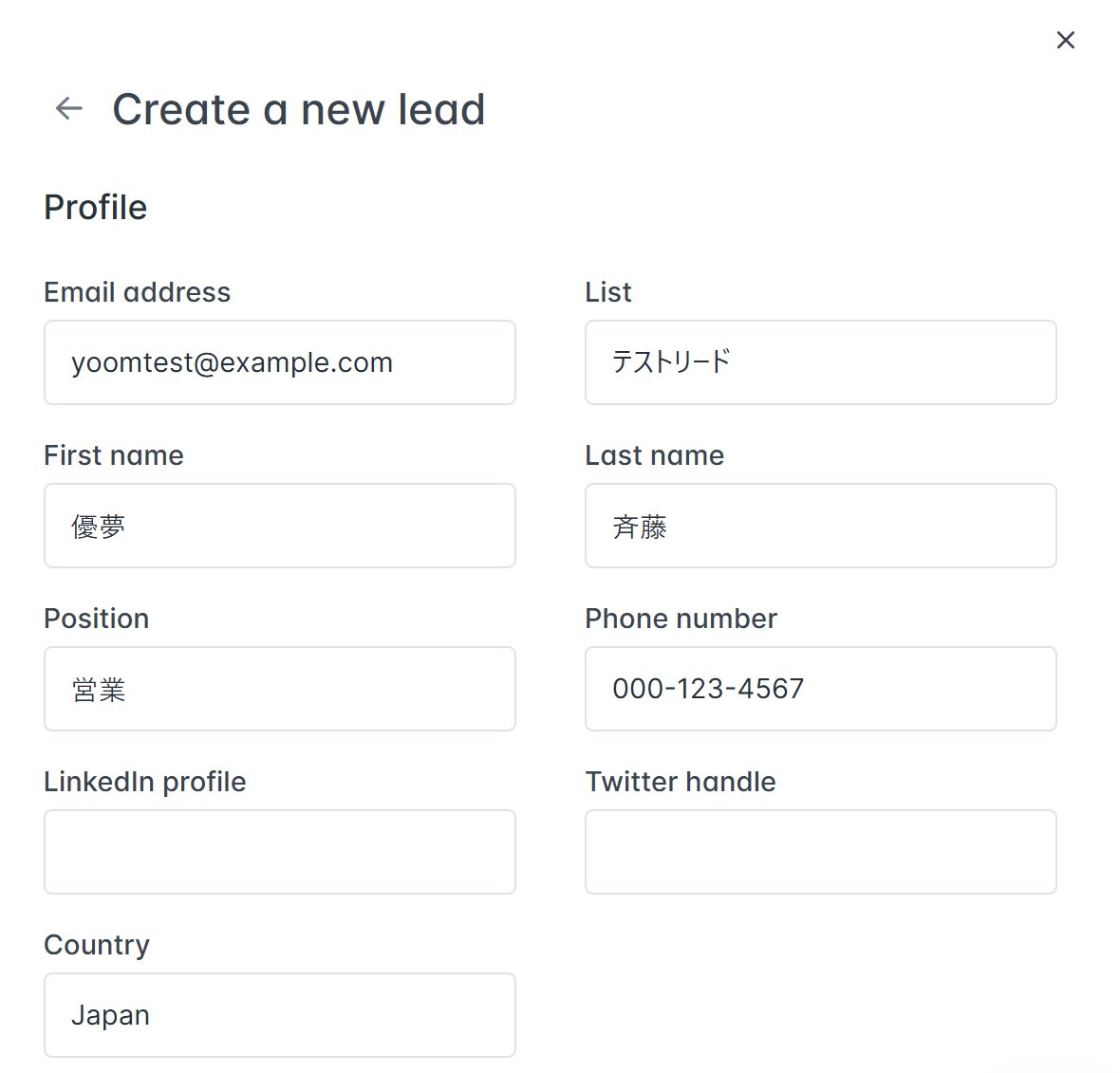
終わったら、Yoomに戻ってテストをクリックしましょう。
テストが成功すると、「テスト成功」という画面が表示され、Hunterから取得した情報をYoomで引用できるようになります。
詳しくはこちらを参照してみてくださいね。
テストを終えたら、「保存する」をクリックするのを忘れないようにしましょう。
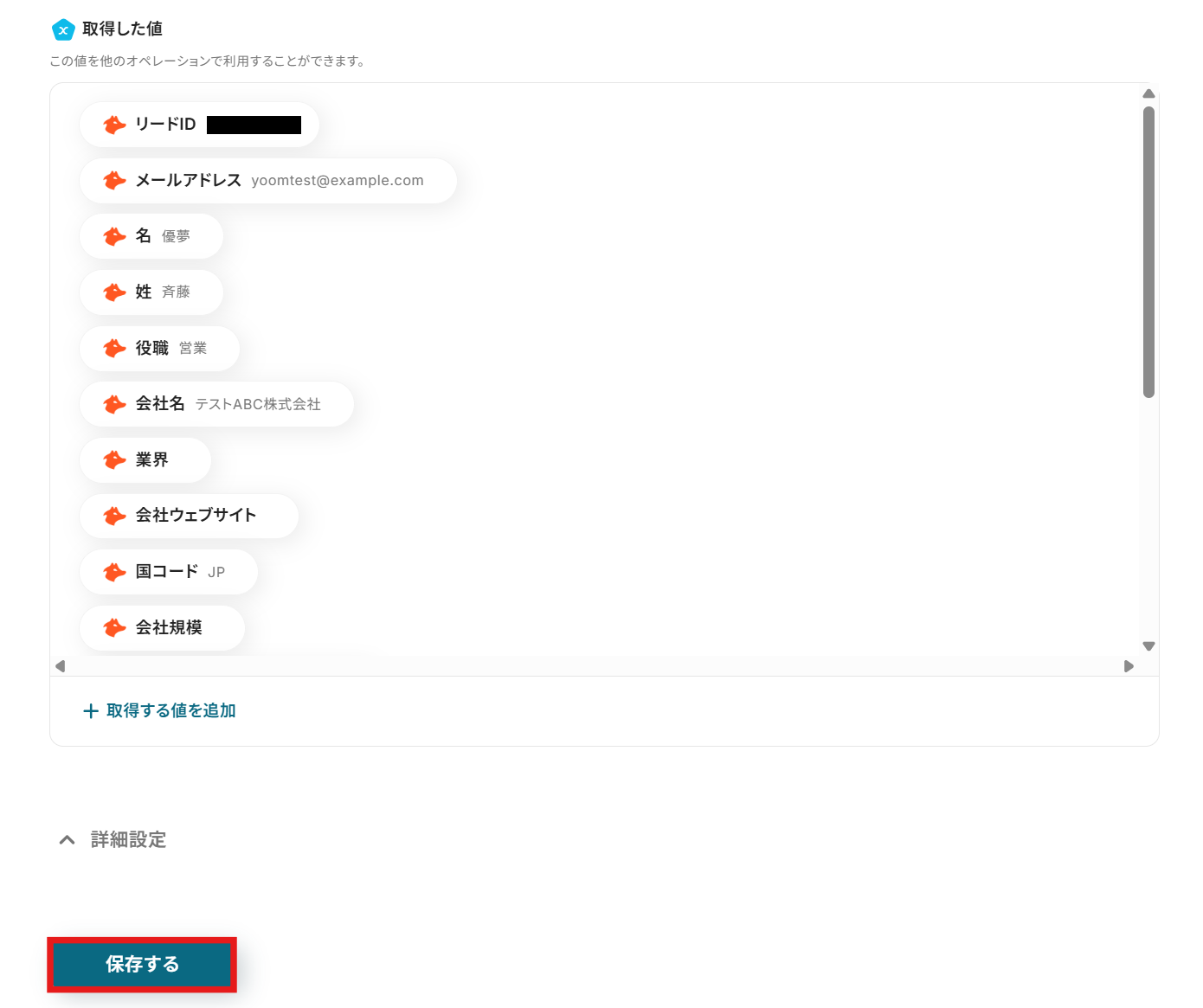
ステップ4:Apolloに同期する設定
最後に、「コンタクトを作成」のアイコンをクリックします。

アクションに「コンタクトを作成」を選んだら、次へ進みます。

各項目を設定していきます。
項目は多いですが無理に全部埋めなくても大丈夫です。
※必須と記載の項目は忘れず設定するようにしましょう。
入力欄をクリックすると、以下のように先ほどHunterから取得した情報を引用できます。
引用を活用することで、うっかり文字を打ち間違える心配も減るので、確認や修正にかかる手間も減らせます。
※全部を手入力してしまうと、Apolloに同じ情報が何度も登録されることがあるので要注意です。
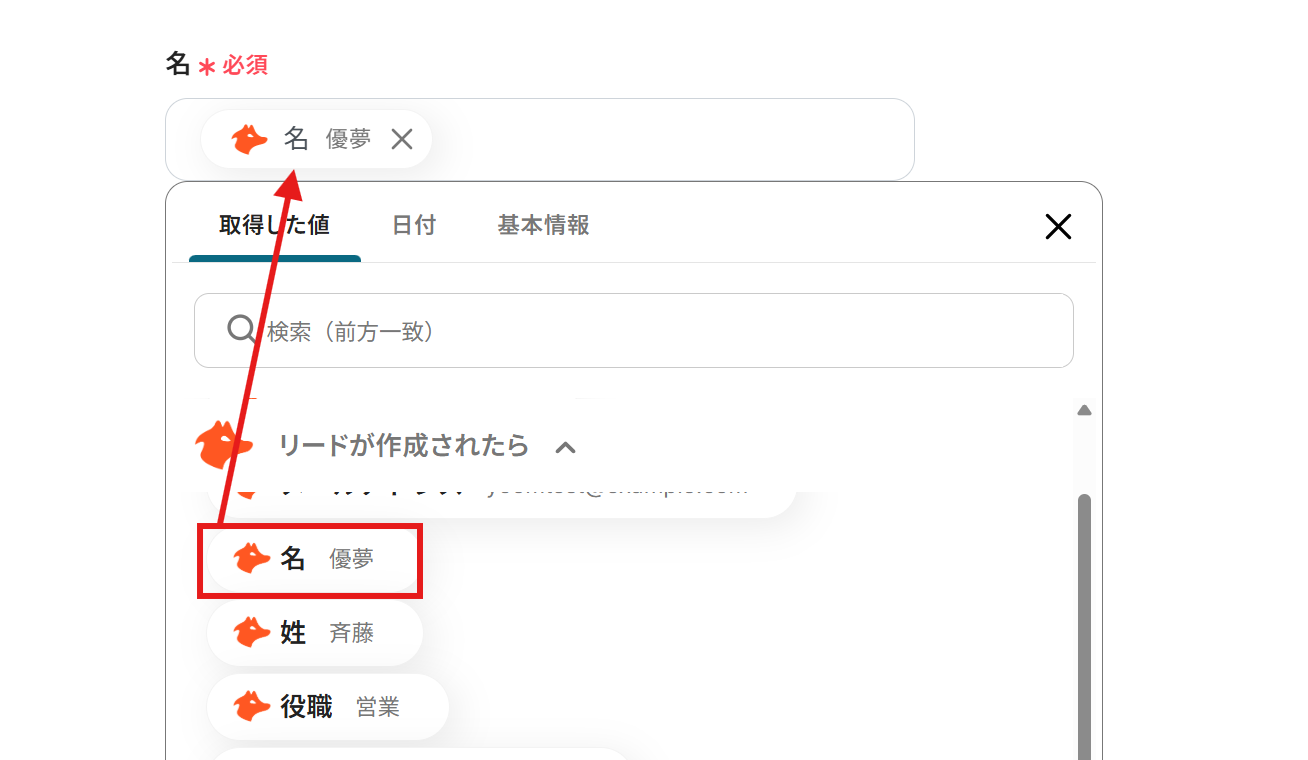
今回はテストとして、以下のように必須項目のみ入力しています。
設定が終わったらテストをしましょう。
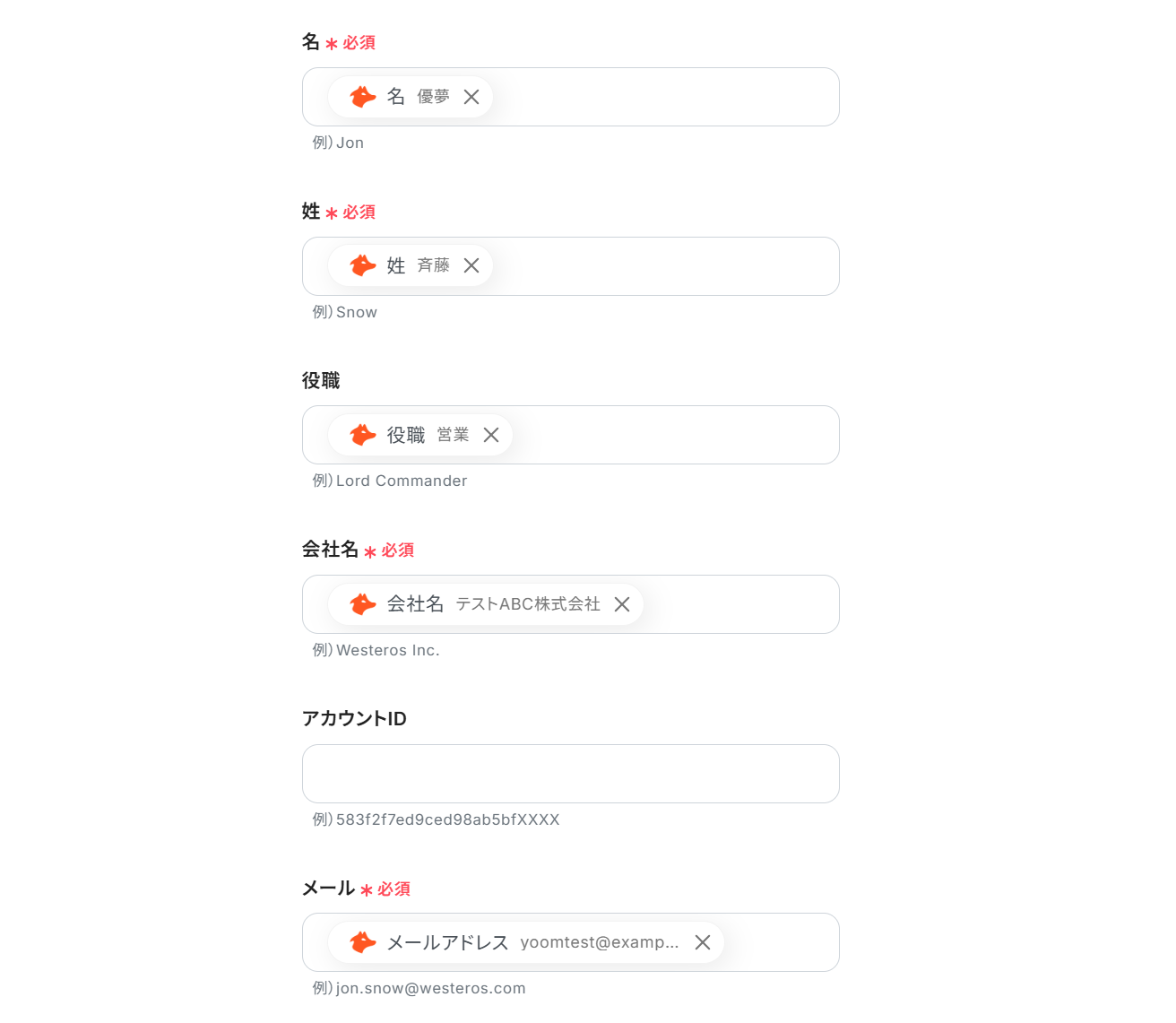
テストが成功したら、保存するのを忘れないようにしましょう。
テスト後は、きちんとApolloの画面で情報が反映されているか確認しておくと安心です。
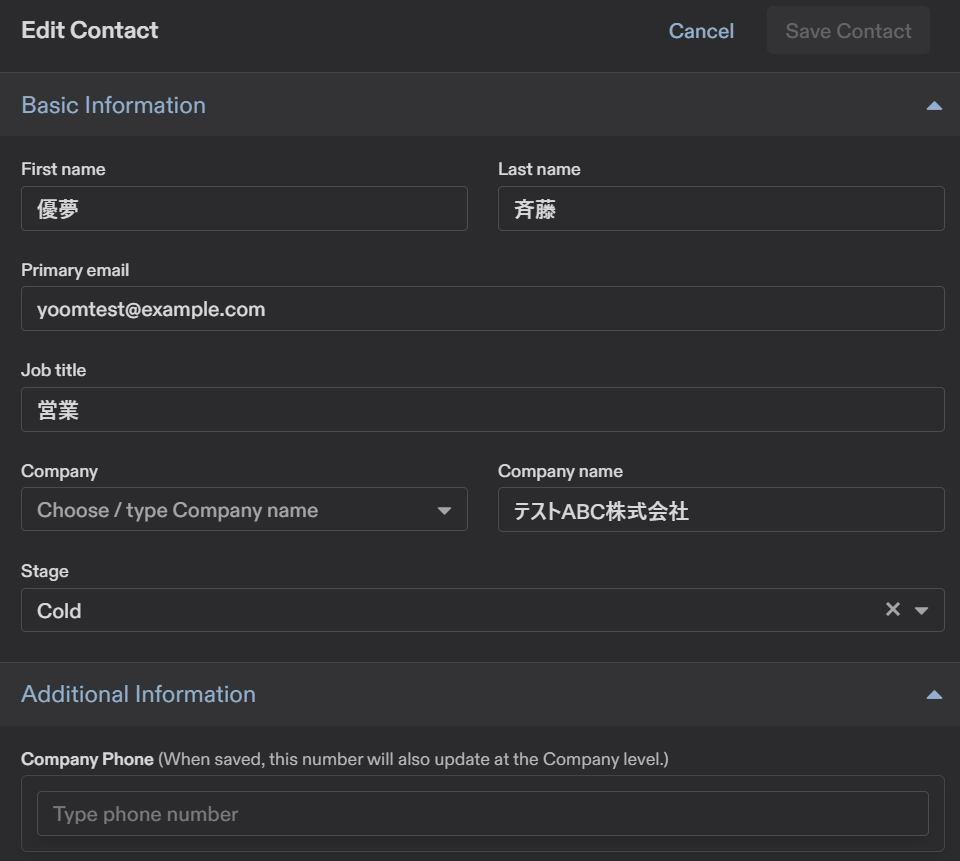
ステップ5:テストと確認
おつかれさまでした!以上で設定はすべて完了です。
設定が終わると、以下のような画面が表示されます。
「トリガーをON」をクリックすると、フローボットが起動します。

以上が、Hunterで登録されたリード情報をApolloに同期する方法でした!
ApolloのデータをHunterに連携したい場合
今回はHunterからApolloへデータを連携する方法をご紹介しましたが、逆にApolloからHunterへのデータ連携を実施したい場合は、下記のテンプレートも併せてご利用ください。
これにより、双方向でのデータ同期が実現し、さらに柔軟な業務フローを構築できます。
Apolloにコンタクトが作成されたら、Hunterにリードを作成する
Apolloで管理しているコンタクト情報をHunterでも活用したい場合、このテンプレートが役立ちます。
Apolloに新しいコンタクトが作成されると、その情報を自動でHunterにリードとして登録するため、手動でのデータ移行の手間を省き、両ツール間でのシームレスな情報共有を実現します。
Apolloにコンタクトが作成されたら、Hunterにリードを作成する
試してみる
■概要
営業活動において、Apolloで見つけた有望なコンタクト情報を、手作業でHunterに登録していませんか。この繰り返し作業は時間がかかるだけでなく、入力ミスなどのヒューマンエラーの原因にもなりがちです。このワークフローは、そうした課題を解決するために設計されており、Apolloに新しいコンタクトが作成されると、自動でHunterにリード情報を作成します。Apollo Hunter間の連携を自動化し、リード管理業務を効率化します。
■このテンプレートをおすすめする方
・ApolloとHunterを活用し、手作業でのデータ入力に手間を感じている営業担当者の方
・Apollo Hunterを連携させ、リード獲得から管理までを効率化したいと考えている方
・手作業による転記ミスや情報連携の漏れをなくしたいチームの責任者の方
■注意事項
・ApolloとHunterのそれぞれとYoomを連携してください。
・トリガーは5分、10分、15分、30分、60分の間隔で起動間隔を選択できます。
・プランによって最短の起動間隔が異なりますので、ご注意ください。
Apolloで特定条件に合うコンタクトが作成されたら、Hunterにリードを作成する
Apolloでコンタクトのステータスが「商談化」に更新された場合など、特定の条件を満たしたコンタクトのみをHunterに連携したい場合に最適なフローです。
この連携により、営業活動の特定のフェーズにある重要なコンタクト情報だけをHunterに自動で同期し、より戦略的なリード管理や分析が可能になります。
Apolloで特定条件に合うコンタクトが作成されたら、Hunterにリードを作成する
試してみる
■概要
Apolloで見つけた有望なコンタクト情報を、営業リストとしてHunterで管理する際に、手作業での転記に手間を感じていませんか。特に、特定の条件に合致したコンタクトのみをリストアップする作業は、見落としなどのミスも発生しがちです。このワークフローは、ApolloとHunterを連携させ、特定の条件を満たすコンタクトが作成された際に、自動でHunterへリードとして追加します。これにより、手作業をなくし、効率的で正確なリード管理を実現します。
■このテンプレートをおすすめする方
・ApolloとHunterを併用し、リード獲得と管理を手作業で行っている方
・Apolloで得たコンタクト情報の中から、特定の条件に合うものだけを効率的にリスト化したい方
・リード情報の転記ミスを防ぎ、営業活動の初動を迅速化したいと考えている営業担当者の方
■注意事項
・ApolloとHunterのそれぞれとYoomを連携してください。
・トリガーは5分、10分、15分、30分、60分の間隔で起動間隔を選択できます。
・プランによって最短の起動間隔が異なりますので、ご注意ください。
・分岐はミニプラン以上のプランでご利用いただける機能(オペレーション)となっております。フリープランの場合は設定しているフローボットのオペレーションはエラーとなりますので、ご注意ください。
・ミニプランなどの有料プランは、2週間の無料トライアルを行うことが可能です。無料トライアル中には制限対象のアプリや機能(オペレーション)を使用することができます。
HunterとApolloのAPIを使ったその他の自動化例
今回ご紹介した連携以外にも、HunterやApolloを活用することで、リード管理や営業活動の効率化を進められるはずです。
通知・共有・記録を自動化したい場面で、これらのテンプレートが役立ちますよ!
Hunterを使った便利な自動化例
Hunterは、フォームやGoogle スプレッドシートのデータをもとに、ドメインからメールアドレスを検索して活用できるのが特徴です。
また、リード作成をトリガーにSlack通知や他サービスとの連携ができるため、営業活動がスムーズになります。
Google スプレッドシートで行が追加されたら、Hunterのドメインからメールアドレスを検索する
試してみる
■概要
「Google スプレッドシートで行が追加されたら、Hunterのドメインからメールアドレスを検索する」フローは、営業やマーケティング活動におけるメールアドレス収集を自動化し、手間を大幅に削減する業務ワークフローです。新しいデータがスプレッドシートに追加されるたびに、Hunterのドメイン検索機能を活用して関連するメールアドレスを自動で取得します。
■このテンプレートをおすすめする方
・Google スプレッドシートを利用してリスト管理を行っている営業担当者
・Hunterを活用して効率的にメールアドレスを収集したいマーケティング担当者
・手動でのメールアドレス検索に時間を取られ、業務効率化を図りたいビジネスオーナー
■注意事項
・Google スプレッドシート、HunterのそれぞれとYoomを連携してください。
・トリガーは5分、10分、15分、30分、60分の間隔で起動間隔を選択できます。
・プランによって最短の起動間隔が異なりますので、ご注意ください。
Googleフォームの回答をもとに、Hunterでドメインからメールアドレスを検索してデータベースに追加する
試してみる
■概要
「Googleフォームの回答をもとに、Hunterでドメインからメールアドレスを検索してデータベースに追加する」フローは、Googleフォームで収集した情報を活用し、Hunterを用いて効率的にメールアドレスを検索・データベースに追加する業務ワークフローです。
手動でのデータ整理にかかる時間と労力を削減し、メールアドレスの収集や管理を効率化できます。
■このテンプレートをおすすめする方
・Googleフォームを使用して多数の回答を収集し、メールアドレスの管理に課題を感じている方
・Hunterを活用してドメイン別に効率的にメールアドレスを検索・整理したい方
・データベースへの手動追加に時間を取られ、業務効率化を目指している担当者の方
・正確なデータ管理を実現し、エラーを減らしたい企業のIT担当者の方
■注意事項
・Googleフォーム、HunterのそれぞれとYoomを連携してください。
・トリガーは5分、10分、15分、30分、60分の間隔で起動間隔を選択できます。
・プランによって最短の起動間隔が異なりますので、ご注意ください。
・Googleフォームをトリガーとして使用した際の回答内容を取得する方法は下記をご参照ください。
https://intercom.help/yoom/ja/articles/6807133
Hunterでリードが作成されたらSlackで通知する
試してみる
■概要
Hunterで新しいリードを獲得したものの、関係者への共有が遅れたりそもそも共有を忘れてしまうといった課題はありませんか。
手動での情報共有は手間がかかるだけでなく、機会損失のリスクも伴います。
このワークフローを活用すれば、Hunterにリードが登録されると指定したSlackチャンネルへ自動で通知できるため、リード情報を迅速かつ確実にチームへ共有できます。
■このテンプレートをおすすめする方
・Hunterで獲得したリードを、関係者とスピーディーに共有したい営業担当者
・リード情報の共有漏れや対応遅延を防ぎ、営業機会の損失をなくしたいチームリーダー
・HunterとSlackを活用しており、リード管理から共有までのプロセスを効率化したい方
■注意事項
・Hunter、SlackにそれぞれとYoomを連携してください。
・トリガーは5分、10分、15分、30分、60分の間隔で起動間隔を選択できます。
・プランによって最短の起動間隔が異なりますので、ご注意ください。
Hunterでリードが作成されたら、X(Twitter)でユーザー情報を取得し追加する
試してみる
■概要
Hunterを活用したリード獲得後の情報管理に、手間や時間を要していませんか。
特に、各リードのX(Twitter)アカウントを一つひとつ探し、手作業で情報を追加する業務は非効率になりがちです。
このワークフローは、Hunterで新しいリードが作成されると、自動でX(Twitter)のユーザー情報を取得し、Google スプレッドシートに情報を追加します。
この連携により、手作業をなくし、効率的なリード情報の一元管理を実現します。
■このテンプレートをおすすめする方
・Hunterで獲得したリードに対し、X(Twitter)を活用して情報収集を行っている営業担当者の方
・リードのSNS情報を手作業で検索・転記しており、その手間を削減したいと考えている方
・リード管理の効率化とデータ精度の向上を両立させたいマーケティングチームのリーダーの方
■注意事項
・Hunter、X(Twitter)、Google スプレッドシートのそれぞれとYoomを連携してください。
・トリガーは5分、10分、15分、30分、60分の間隔で起動間隔を選択できます。
・プランによって最短の起動間隔が異なりますので、ご注意ください。
Hunterでリードが作成されたら、Zoomでミーティングを作成してメール案内する
試してみる
■概要
Hunterで新しいリード情報を獲得した後、Zoomでのミーティング設定や案内メールの作成といった一連の作業に手間を感じていませんか。手作業による対応では、時間もかかり、重要なリードへのアプローチが遅れてしまうこともあります。
このワークフローは、Hunterでリードが作成されると、担当者への確認依頼からZoomミーティングの作成、案内メールの送信までを自動化します。HunterとZoomを連携させることで、リード獲得後の煩雑な業務を効率化し、迅速な商談設定を実現します。
■このテンプレートをおすすめする方
・Hunterで獲得したリードへのアプローチをより迅速に行いたいと考えている営業担当者の方
・Zoomでのミーティング設定や案内メールの送信を手作業で行い、非効率を感じている方
・リード獲得から商談化までの一連のプロセスを自動化し、営業活動を効率化したいチームの方
■注意事項
・Hunter、ZoomのそれぞれとYoomを連携してください。
・トリガーは5分、10分、15分、30分、60分の間隔で起動間隔を選択できます。
・プランによって最短の起動間隔が異なりますので、ご注意ください。
Apolloを使った便利な自動化例
Apolloは、フォームやCRMと連携してコンタクト情報を自動登録でき、営業リード管理を効率化できるかもしれません。
さらに、更新や作成をトリガーにSlack通知や他ツールへの追加も可能で、情報共有のスピードを高めます。
Apolloでコンタクトが作成されたらGetResponseにも追加する
試してみる
■概要
「Apolloでコンタクトが作成されたらGetResponseにも追加する」フローは、営業活動で管理するコンタクト情報をApolloとGetResponse間で自動的に連携する業務ワークフローです。これにより、両ツール間でのデータ同期がスムーズになり、手動での情報入力や更新作業を削減できます。Yoomを活用したこの連携により、マーケティングと営業の連携が一層強化されます。
■このテンプレートをおすすめする方
・Apolloでコンタクト管理を行い、GetResponseでメールマーケティングを実施している方
・営業とマーケティングのデータを一元管理したいチームリーダー
・手動でのデータ入力に時間を取られている営業担当者
■注意事項
・Apollo、GetResponseのそれぞれとYoomを連携してください。
・トリガーは5分、10分、15分、30分、60分の間隔で起動間隔を選択できます。
・プランによって最短の起動間隔が異なりますので、ご注意ください。
Apolloでコンタクトが更新されたらSlackに通知する
試してみる
■概要
「Apolloでコンタクトが更新されたらSlackに通知する」ワークフローは、Yoomを活用してApolloとSlackを連携させる業務ワークフローです。Apollo内のコンタクト情報が変更されると、自動的にSlackへ通知が送信され、チーム全体で迅速に最新情報を共有できます。これにより、情報共有のスピードが向上し、迅速な対応や意思決定が可能になります。
■このテンプレートをおすすめする方
・Apolloを使用して顧客管理を行っており、情報更新時にチームへスピーディーに通知したい方
・Slackを活用しているチームで、最新のコンタクト情報を自動で共有したい営業担当者やマーケティング担当者
・情報共有の効率化を図り、手動での通知作業を削減したいと考えているチームリーダーやマネージャー
・業務フローの自動化により、作業時間を短縮し、他の重要な業務に集中したい方
■注意事項
・Apollo、SlackのそれぞれとYoomを連携してください。
・トリガーは5分、10分、15分、30分、60分の間隔で起動間隔を選択できます。
・プランによって最短の起動間隔が異なりますので、ご注意ください。
Apolloで登録されたコンタクト情報をGoogle スプレッドシートに追加する
試してみる
Apolloで登録されたコンタクト情報をGoogle スプレッドシートに追加するフローです。
Apolloで登録されたコンタクト情報をSalesforceに追加する
試してみる
Apolloで登録されたコンタクト情報をSalesforceに追加するフローです。
Googleフォームの回答をもとに、Apolloでコンタクトを作成する
試してみる
■概要
「Googleフォームの回答をもとに、Apolloでコンタクトを作成する」フローは、Googleフォームで収集したデータを利用して、Apolloに自動的にコンタクトを追加する業務ワークフローです。
これにより、手動でのデータ入力を省略し、営業活動の効率を高めることができます。YoomのAPI連携機能を活用することで、スムーズなデータ移行が実現します。
■このテンプレートをおすすめする方
・Googleフォームを使って顧客情報を集めている営業担当者の方
・Apolloでコンタクト管理を行い、営業効率を上げたい方
・データ入力の手間を減らし、業務を自動化したいチームリーダーの方
・業務ワークフローの改善を検討している経営者の方
■注意事項
・Googleフォーム、ApolloのそれぞれとYoomを連携してください。
・トリガーは5分、10分、15分、30分、60分の間隔で起動間隔を選択できます。
・プランによって最短の起動間隔が異なりますので、ご注意ください。
・Googleフォームをトリガーとして使用した際の回答内容を取得する方法は下記をご参照ください。
https://intercom.help/yoom/ja/articles/6807133
まとめ
HunterとApolloの連携を自動化することで、これまで手作業で行っていたリード情報の転記作業にかかる時間を削減し、入力ミスや登録漏れといったヒューマンエラーをなくすことができます。
これにより、担当者は面倒なデータ入力作業から解放され、顧客とのコミュニケーションや戦略立案といった、本来注力すべきコア業務に集中できる環境が整うはずです。
今回ご紹介したような業務自動化を実現できるノーコードツール「Yoom」を使えば、プログラミングの知識がない方でも、画面の指示に従って操作するだけで直感的に業務フローを構築できます。
もし自動化に少しでも興味を持っていただけたなら、ぜひこちらから無料登録して、Yoomによる業務効率化を体験してみてください!
よくあるご質問
Q:特定の条件を満たすリードだけを反映することはできる?
A:はい、可能です!
Yoomでは「Hunterで特定条件に合うリードが作成されたら、Apolloにコンタクトを作成する」といった以下のテンプレートがあるので、ぜひ試してみてくださいね!
Hunterで特定条件に合うリードが作成されたら、Apolloにコンタクトを作成する
試してみる
■概要
Hunterで見つけた有望なリード情報を、手作業でApolloへ登録する作業に手間を感じていませんか。こうした単純作業は、入力ミスや対応の遅れに繋がることも少なくありません。このワークフローを活用すれば、Hunterで特定の条件に合うリードが作成された際に、自動でApolloにコンタント情報を作成し連携できます。ApolloとHunterを連携させることで、営業活動の初動を効率化し、より重要な業務に集中できる体制を構築します。
■このテンプレートをおすすめする方
・Hunterで取得したリード情報を、手作業でApolloへ転記している営業担当者の方
・ApolloとHunterを活用し、より効率的なリード獲得と管理体制を構築したいチームの方
・営業リスト作成に伴う手作業を削減し、コア業務に時間を割きたいと考えている方
■注意事項
・HunterとApolloのそれぞれとYoomを連携してください。
・分岐はミニプラン以上のプランでご利用いただける機能(オペレーション)となっております。フリープランの場合は設定しているフローボットのオペレーションはエラーとなりますので、ご注意ください。
・ミニプランなどの有料プランは、2週間の無料トライアルを行うことが可能です。無料トライアル中には制限対象のアプリや機能(オペレーション)を使用することができます。
さらに「分岐」オペレーションを活用することで、役職や企業規模など任意の条件を設定し、条件を満たすリードのみApolloに反映させることができます。
分岐設定の詳細については、こちらのヘルプページをご確認ください。
「分岐」の設定方法
Q:役職や会社名など、他の項目も同期できますか?
A:可能です。
本テンプレートでは必須項目のみを同期対象としていますが、住所、役職、会社名などの項目も設定できます。
さらに、ラベルやタグ付けを行うことで、管理や分析の効率化にも活用いただけます。
Q:連携が失敗した場合、どうなりますか?
A:Yoomの管理画面にて、アプリ連携が失敗した旨が表示されます。
まずは「マイアプリ」にてHunterやApolloが正しく連携されているかをご確認ください。
連携が外れている場合は再度接続をお試しください。
詳細な対応方法については、以下のヘルプページをご参照ください。
エラー時の対応方法について